1. Vẽ cái bát
Vẽ một đường path và tô nó như màu ở hình bên dưới. Sau đó vào Effect > 3D > Revolve.

2. Thiết lập tham số 3D Revolve.
Click vào More Options
Tạo ra đèn chiếu sáng mới (click vào biểu tượng New Light rồi di chuyển đèn để thay đổi hướng chiếu)
Thay đổi Shading Color thành màu cam.
Để tạo sự chuyển màu min, tăng số Blend Steps (mặc định = 25, tối đa = 256).
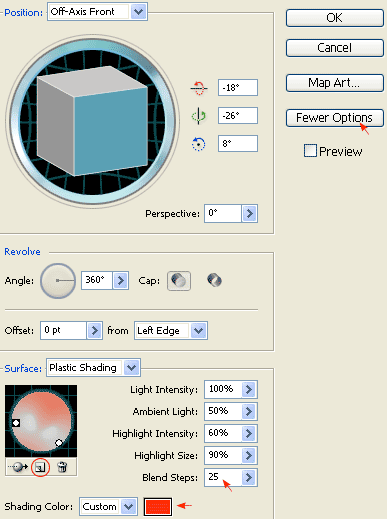
3. Tạo quả táo
Tạo một đường dẫn hình elip bằng công cụ Ellipse Tool và tô nó màu xanh như hình vẽ bên dưới. Chọn hình elip, Effect > 3D > Revolve, Thiết lập các tham số trong cửa sổ 3D Revolve Options giống như mặc định:

4. Thêm bóng đổ
Chọn quả táo. Effect > Stylize > Drop Shadow. Thiết lập tham số như hình vẽ bên dưới.
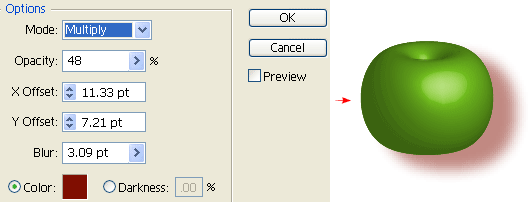
5. Create New Art Brush
Tạo ra một đường path như hình bên dưới. Tô màu bên trong là màu đen. Màu đường viền là màu 80% đen. Kéo nó vào bảng thư viện bút vẽ để tạo nét vẽ mới.

Trong bảng Art Brush Option chọn Tints từ menu Colorization Method bỏ tích tất cả các tùy chọn -> OK.
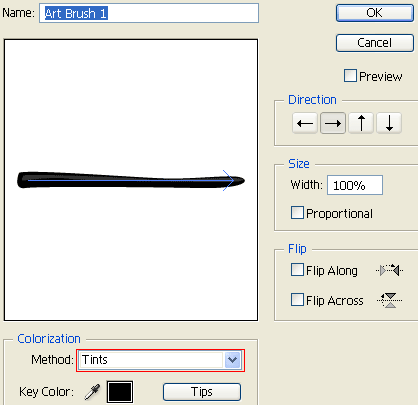
6. Vẽ cuống của quả táo.
Tạo ra một đường path bằng công cụ Pen Tool -> chọn nét bút đã tạo ra ở bước trên.
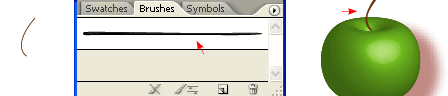
7. Copy quả táo
Chọn táo (vùng với cuống), giữ phím 'Alt', kéo thả để tạo ra một bản sao. Sau đó thay nó thành màu đỏ.
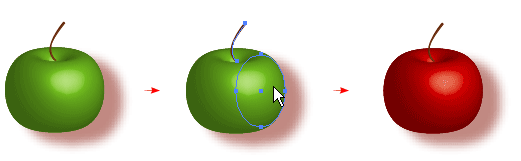
8. Hiệu chỉnh tham số 3D Revolve
Chọn quả táo màu đỏ (chọn hình elíp), trong bảng Appearance, click đúp vào biểu tượng hiệu ứng 3D Revolve để thay đổi các tham số.
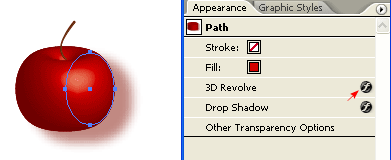
Thay đổi tham số trong bảng 3D Revolve Options. X=57 Y=63 Z=-159
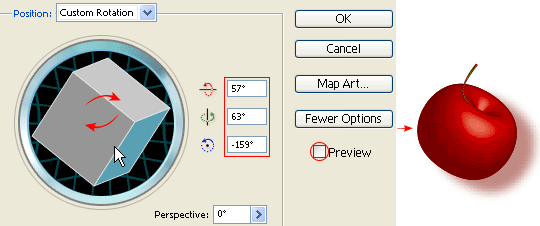
9. Sửa cuống quả táo
Sửa lại sao cho cuống vào giữa quả táo. Sử dụng công cụ Selection Tool hoặc Direct Selection Tool.
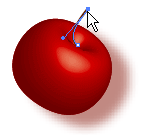
10. Thêm số quả táo.
Thêm nhiều quả táo bằng cách lặp lại từ bước 7 đến bước 9.
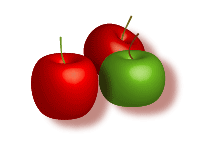
11. Đặt các quả táo vào với nhau.
Xếp các quả táo vào với nhau như hình bên dưới. Vẽ một hình elip bằng đúng với hình elip của miệng bát.
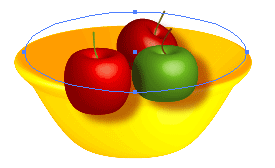
12. Tạo mặt nạ cho 3 quả táo.
Chọn tất cả quả táo và hình elíp vừa vẽ ở bước 11. Clipping Mask > Make hoặc ấnCtrl+7
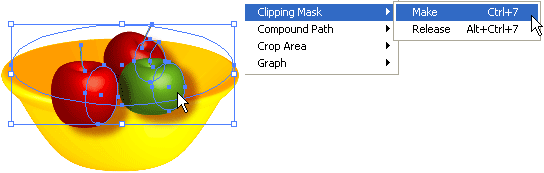
Xong rồi! Bác nào bổ sung thì mời vào nhé!

Chúc bạn thành công! (thietkethuonghieu.net)
Các bạn cũng có thể Comment yêu cầu chúng tôi viết bài viết mới hoặc để mail để chúng tôi gửi cho bạn những bài viết theo yêu cầu.

 Từ khóa:
Từ khóa:














